Sửa lỗi Windows 10 Realtek Card Reader không hoạt động

Realtek Card Reader Software là một tập hợp các trình điều khiển, trong đó trình điều khiển thẻ(card driver) của bạn sẽ cho phép hệ thống giao tiếp với các thiết bị. Trình điều khiển Realtek Card Reader(Realtek Card Reader driver) là một phần mềm phổ biến để truy cập đầu đọc thẻ(card reader) . Gói trình điều khiển(driver package) này về cơ bản là cần thiết cho chức năng thích hợp của đầu đọc thẻ(card reader) , cho phép hệ thống giao tiếp với các thiết bị bên ngoài khác. Tuy nhiên, đôi khi bạn có thể gặp phải các sự cố như Realtek PCIE Card Reader không hoạt động trên PC của bạn. Vì vậy, nếu bạn cũng đang phải đối mặt với vấn đề này, thì đừng lo lắng. Hướng dẫn này sẽ giúp bạn khắc phục sự cố Windows 10 của trình đọc thẻ Realtek . (Realtek card)Vì vậy, hãy tiếp tục đọc!

Cách khắc phục sự cố đầu (How to Fix )đọc thẻ Realtek của (Realtek Card Reader Not Working Issue )Windows 10 không hoạt động(Windows 10 )
Tôi có cần phần mềm đọc thẻ Realtek không?(Do I Need Realtek Card Reader Software?)
Nếu bạn muốn sử dụng thiết bị USB(USB device) hoặc thẻ dữ liệu ngoài, bạn cần phần mềm đọc(reader software) thẻ để vận hành. Nói cách khác, nếu không có phần mềm, bạn không thể chuyển bất kỳ dữ liệu nào từ phương tiện bên ngoài vào hệ thống của mình. Điều này thường được thực hiện với sự trợ giúp của Realtek Card Reader .
Phương pháp 1: Khắc phục sự cố cơ bản(Method 1: Basic Troubleshooting)
Bước 1: Thử các thiết bị và cổng USB khác nhau(Step 1: Try Different USB Ports & Devices)
Sự cố này có thể phát sinh do lỗi trong thẻ SD(SD card) , đầu đọc thẻ SD(SD card) , cổng USB(USB port) và cáp USB(USB cable) của bạn . Vì vậy, bạn nên kiểm tra tất cả phần cứng trước khi thử bất kỳ giải pháp nào khác.
1. Nếu sự cố do nguồn điện(power supply) gây ra , hãy thử (try) cắm lại thiết bị USB sau khi rút máy tính xách tay(re-inserting the USB device after unplugging the laptop) khỏi nguồn điện.
2. Kết nối thiết bị USB khác(Connect another USB device) có cùng cổng USB(USB port) để xác định xem có sự cố với cổng USB(USB port) hay không .
3. Cắm thiết bị USB vào một (Plug the USB device into a) cổng khác(different port) để loại trừ các sự cố với cổng USB(USB) .

4. Nếu bạn đang sử dụng cáp USB(USB cable) , hãy thử kiểm tra cáp bị lỗi hoặc bị hỏng. Thay cáp USB(USB cable) , nếu cáp bị hỏng.
Bước 2: Khởi động lại PC(Step 2: Restart PC)
Bạn nên khởi động lại hệ thống của mình vì nó thường hoạt động kỳ diệu.
1. Điều hướng đến menu Windows Power User(Power User menu) bằng cách nhấn đồng thời Win + X keys
2. Chọn Tắt hoặc đăng xuất(Shut down or sign out) > Khởi động lại(Restart) , như được mô tả bên dưới.
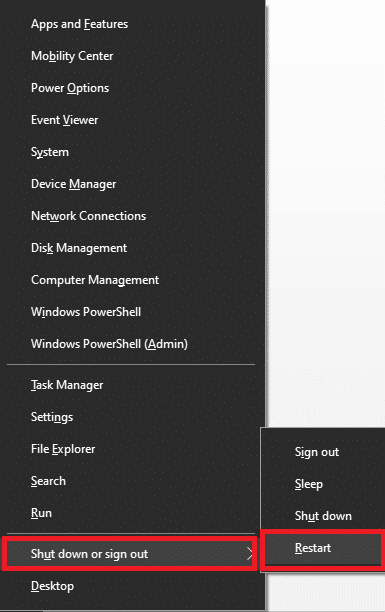
Phương pháp 2: Chạy trình gỡ rối phần cứng và thiết bị(Method 2: Run Hardware and Devices Troubleshooter)
Có thể có sự cố với thiết bị và phần cứng liên quan dẫn đến sự cố đầu đọc thẻ Realtek(Realtek card) không hoạt động trong Windows 10 PC. Sự cố này có thể được giải quyết bằng cách chạy Trình gỡ rối thiết bị và phần cứng Windows(Windows Hardware and Devices Troubleshooter) tích hợp sẵn , như sau:
1. Nhấn phím Windows (keys)+ (Windows) + R đồng thời để khởi chạy Hộp thoại Chạy(Run Dialog Box) .
2. Gõ msdt.exe -id DeviceDiagnostic và bấm OK , như được hiển thị.

3. Nhấp vào Tiếp theo (Next ) trên cửa sổ trình khắc phục sự cố Phần cứng và Thiết bị .(Hardware and Devices troubleshooter)
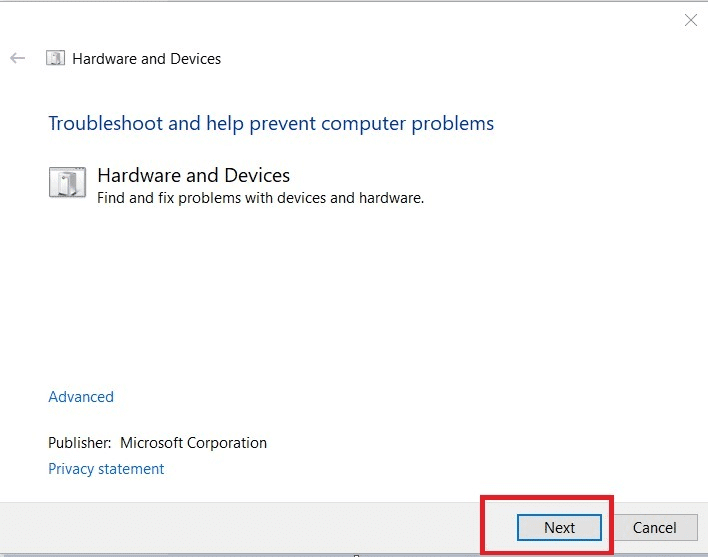
4A. Chờ nó phát hiện sự cố và sau đó, nhấp vào (Click) Áp dụng bản sửa lỗi này(Apply this fix) nếu có.

Sau đó, khởi động lại(Restart) PC của bạn.
4B. Tuy nhiên, màn hình sau sẽ xuất hiện nếu Khắc phục sự cố không thể xác định được sự cố(Troubleshooting couldn’t identify the problem) . Trong trường hợp này, bạn có thể thử các bản sửa lỗi còn lại được liệt kê trong bài viết này.

Cũng đọc: (Also Read:) Khắc phục sự cố Thiết bị hỗn hợp USB(Fix USB Composite Device) không thể hoạt động bình thường với USB 3.0
Method 3: Update/ Rollback Realtek Card Reader Driver
Cập nhật trình điều khiển lên phiên bản mới nhất hoặc khôi phục trình điều khiển về phiên bản trước để khắc phục sự cố Realtek PCIE Card Reader không hoạt động.
Phương pháp 3A: Cập nhật trình điều khiển(Method 3A: Update Driver)
1. Nhấp vào Menu Tìm kiếm của Windows(Windows Search Menu) và nhập trình quản lý thiết bị. (device manager.)Nhấp vào Mở(Open ) để khởi chạy nó.

2. Nhấp đúp vào Thiết bị công nghệ bộ nhớ(Memory technology devices) để mở rộng.
3. Bây giờ, nhấp chuột phải vào trình điều khiển Realtek PCIE CardReader và nhấp vào Cập nhật trình điều khiển(Update driver) .
Lưu ý:(Note:) Tên trình điều khiển(driver name) phụ thuộc vào phiên bản Windows(Windows version) được cài đặt trên PC của bạn.

4. Tiếp theo, nhấp vào Tìm kiếm tự động cho các tùy chọn trình điều khiển(Search automatically for drivers) để cài đặt trình điều khiển tự động.

5. Nhấp vào Đóng(Close) để thoát khỏi cửa sổ và khởi động lại máy tính.
Phương pháp 3B: Quay lại trình điều khiển(Method 3B: Roll Back Driver)
1. Điều hướng đến Device Manager > Memory technology devices như trước đó.
2. Nhấp chuột phải vào trình điều khiển Realtek PCIE CardReader và nhấp vào Thuộc tính(Properties) , như hình minh họa.

3. Chuyển sang tab Trình điều khiển(Driver tab) và chọn Quay lại Trình điều khiển(Roll Back Driver) , như hình minh họa được tô sáng.
4. Nhấp vào Có(Yes) trong lời nhắc xác nhận(confirmation prompt) , sau đó nhấp vào OK để áp dụng thay đổi này.
5. Sau đó, khởi động lại(restart) PC của bạn để khôi phục hiệu quả.
Lưu ý:(Note:) Nếu tùy chọn Roll Back Driver chuyển sang màu xám(greyed out) trong hệ thống của bạn, điều đó cho biết rằng trình điều khiển chưa được cập nhật.

Phương pháp 4: Cập nhật hệ điều hành Windows
(Method 4: Update Windows OS
)
Nếu bạn không nhận được bất kỳ bản sửa lỗi nào bằng các phương pháp nêu trên, thì hệ thống có thể chứa đầy lỗi. Microsoft phát hành các bản cập nhật định kỳ để khắc phục những lỗi này. Do đó, cập nhật hệ điều hành Windows(Windows OS) sẽ giúp khắc phục sự cố Realtek Card Reader không hoạt động.
1. Nhấn tổ hợp phím Windows (keys)Windows + I để mở Cài đặt(Settings) .
2. Bây giờ, chọn Cập nhật & Bảo mật(Update & Security) .

3. Nhấp vào nút Kiểm tra các bản cập nhật(Check for updates) như được tô sáng.

4A. Nếu có các bản cập nhật mới, hãy tải xuống và (download &) cài đặt(install) chúng.

4B. Nếu không có bản cập nhật nào, thông báo Bạn đã cập nhật(You’re up to date) sẽ xuất hiện.

Cũng đọc:(Also Read:) Cách cập nhật trình điều khiển âm thanh Realtek HD(Realtek HD Audio Drivers) trong Windows 10
Phương pháp 5: Tắt tùy chọn tiết kiệm năng lượng(Method 5: Disable Power Saving Option)
Thông thường, chế độ Tiết kiệm năng lượng(Power Saving mode) được bật thông qua các tùy chọn nguồn liên tục ngắt kết nối các thiết bị được kết nối với máy tính của bạn. Do đó(Thereby) , gây ra sự cố Realtek PCIE Card Reader không hoạt động trên máy tính để bàn / máy tính xách tay Windows 10 .
1. Đi tới Device Manager > Memory technology devices theo hướng dẫn trong Phương pháp 3A(Method 3A) .
2. Nhấp chuột phải vào trình điều khiển Realtek PCIE CardReader và nhấp vào Thuộc tính(Properties) , như hình minh họa.

3. Chuyển sang tab Quản lý nguồn(Power Management ) và bỏ chọn hộp được đánh dấu Cho phép máy tính tắt thiết bị này để tiết kiệm pin.(Allow the computer to turn off this device to save power.)

4. Cuối cùng, nhấp vào OK để lưu các thay đổi và khởi động lại(restart ) hệ thống của bạn.
Phương pháp 6: Tắt tính năng treo có chọn lọc USB tự động(Method 6: Disable Automatic USB Selective Suspend)
Tính năng Tạm ngưng USB(USB Suspend feature) , nếu được bật, trình điều khiển bộ chia USB(USB hub) có thể tạm dừng bất kỳ cổng riêng lẻ nào mà không ảnh hưởng đến chức năng của các cổng khác. Tính năng này có thể giúp bạn với máy tính xách tay. Tuy nhiên, đôi khi bạn có thể gặp phải sự cố Đầu đọc thẻ Realtek PCIE(Realtek PCIE Card Reader) không hoạt động khi hệ thống của bạn không hoạt động. Vì vậy, vô hiệu hóa nó có thể hữu ích.
1. Gõ Control Panel vào thanh tìm kiếm của Windows(Windows search bar) và nhấp vào Open.

2. Chọn View by > Large icons , rồi bấm Tùy chọn Nguồn(Power Options) , như được hiển thị.

3. Tại đây, nhấp vào Thay đổi cài đặt(Change plan settings) gói trong phần Gói đã chọn(Selected plan) .

4. Trong cửa sổ Chỉnh sửa Cài đặt Kế hoạch (Edit Plan Settings ) , nhấp vào liên kết Thay đổi cài đặt nguồn nâng cao(Change advanced power settings ) được tô sáng.

5. Bây giờ, nhấp đúp vào cài đặt USB (USB settings ) để mở rộng nó.

6. Một lần nữa, nhấp đúp vào cài đặt tạm ngừng chọn lọc USB(USB selective suspend setting) để mở rộng nó, như được hiển thị.

7. Tại đây, nhấp vào Bật pin (On battery ) và thay đổi cài đặt thành Đã (Disabled ) tắt từ danh sách thả xuống, như minh họa bên dưới.

8. Thay đổi cài đặt thành Tắt(Disabled ) đối với Đã cắm( Plugged in) .

9. Cuối cùng, nhấp vào Áp dụng (Apply) > OK để lưu các thay đổi này.
10. Khởi động lại PC của bạn(Restart your PC) và kiểm tra xem sự cố đã được giải quyết chưa.
Khuyến khích:(Recommended:)
- Đầu đọc thẻ Realtek là gì?
- Cách buộc xóa tệp(Force Delete File) trong Windows 10
- Sửa lỗi âm thanh tiếp tục bị(Fix Sound Keeps) cắt trong Windows 10
- Sửa máy tính xách tay HP(Fix HP Laptop) Không kết nối với Wi-Fi
Chúng tôi hy vọng rằng điều này đã giúp bạn khắc phục sự cố (fix) Realtek PCIE Card Reader không hoạt động(Realtek PCIE Card Reader not working) trên Windows 10 . Để lại thắc mắc / đề xuất của bạn trong phần bình luận bên dưới.
Related posts
Đầu đọc thẻ Realtek là gì?
Cách Fix Application Error 0xc0000005
Làm thế nào để Fix Application Error 0xc000007b
Fix SD Card KHÔNG Detected Trong Windows 10
5 Ways để Fix SD Card không hiển thị hoặc làm việc
Sửa cuộc gọi điện video của Microsoft Teams không hoạt động
Khắc phục không thể tải xuống từ Microsoft Store
Sửa lỗi Phải chạy Steam để chơi trò chơi này trong Windows 10
Fix Adobe Software Bạn đang sử dụng không phải là Genuine Error
Làm thế nào để Fix Windows 10 chạy chậm sau khi cập nhật
Cách khắc phục Kodi tiếp tục gặp sự cố khi khởi động
Fix Graphics Card Không phát hiện trên Windows 10
Cách khắc phục độ trễ chia sẻ màn hình Discord
Sửa tiện ích mở rộng Chế độ xem lưới của Google Meet
Cách đổi thẻ quà tặng trên tài khoản Microsoft
Fix Realtek High Definition Audio Driver Issue
Khắc phục không thể tạo máy ảo Java trong Windows 10
Sửa lỗi Yahoo Mail 0x8019019a
Sửa lỗi Trung tâm điều khiển AMD Catalyst bị thiếu
Cách khắc phục máy ảnh Omegle không hoạt động
